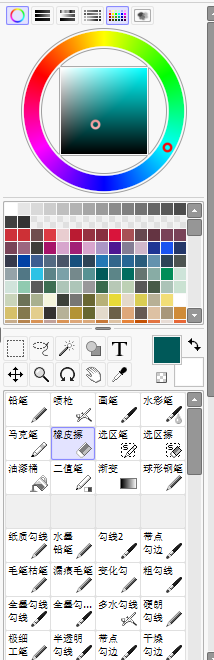Sai2笔刷导入教程
1、下面以安装原装版sai2为例
1、首先安装未破解版SAI 2,安装后启动sai2,但是无法执行“打开”命令,是灰色,无法点击。
新建一个文件,不需要执行其他操作【如果不首先新建一个文件,在“我的文档”里是看不到那个路径的内容的,因为sai2的系统文件被放置在了“我的文档”】;
1、在软件里打开 帮助-系统IT,复制系统ID,【然后关闭sai2】;


1、将压缩包里提供的“saicrack”破解文件复制sai2的安装目录下;

2、-----关键步骤-----
【双击打开saicrack —— 输入系统ID【英文必须大写】—— 回车 —— 输入OK —— 回车】,窗口自动关闭,即表示破解成功。

3、完成该步骤后,sai2软件的“打开”功能就被激活了。
1、复制刚已下载的素材包,【可从网上下载,或者直接用sai1相关的素材包,亲测有效。这里也提供了一些】,然后打开sai2的安装路径,将sai2里的这几个文件夹相对应的替换掉。

1、复制压缩包里的SAI2 Demo中的setting2.ssd文件
打开“我的文档”,路径为【C:\Users\admin\Documents\SYSTEMAX Software Development\SAI2 Demo】,将该路径中系统生成的setting2.ssd替换掉;

1、当当当当~~~~已经将笔刷置入成功了;

2、SAI2导入笔刷的教程就结束了,希望大家多多分享,帮助更多的人,别忘了点个赞哟!
在安装过程中出现的问题,可以参考“贴吧”里的讨论,基本上都涉及到了,贴吧链接在文章开头有提到。
1、————————————————————————————————————————如果【【Sai2自带的setting2.ssd替换掉的话】】,之前自己添加的色板,笔刷,以及笔刷相关设置会被【重置】。如果自己之前的笔刷等不想被替换掉的话,提醒网友们多考虑考虑要不要替换呀!!!!!【目前还没有找到既能保存自己的设置,又能添加新的笔刷样式的方法,望见谅----也希望广大能人志士提供更多的的方法!】【下图为初始笔刷、色板设置】

2、………………………………………………………………………………【下图为替换完setting2.ssd后的笔刷,色彩设置】